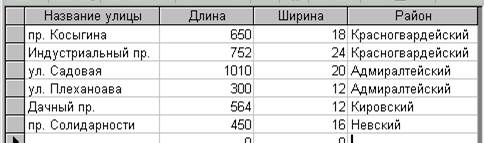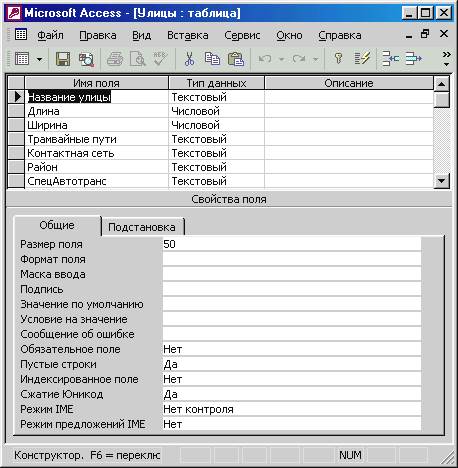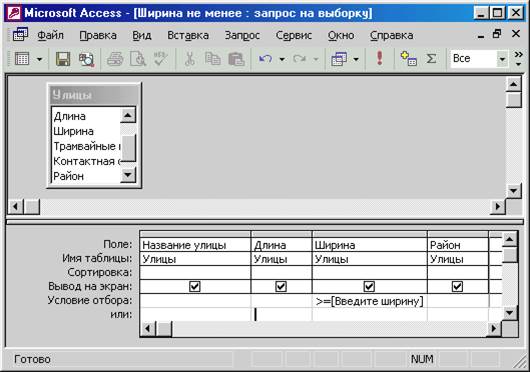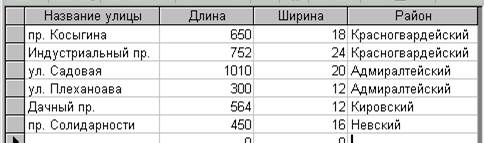1.Выполняем команду ДАННЫЕ – ФИЛЬТР- АВТОФИЛЬТР, при этом в каждой ячейке строки заголовка появляются кнопки раскрывающегося списка.
3. Раскрываем поле списка «Контактная сеть», выбираем пункт «есть».
Получаем:

Создание макроса с помощью макрорекордера.
Макрос представляет собой программу записи на встроенные в Excel языки VBA.
Макрос может создаваться автоматически авторекордарами или быть написаны программистами. Макрос создаваемый макрорекордером начинает работать с момента его записи.
1. Табличный курсор поместить внутрь таблицы.
2. Выполнить команду СЕРВИС – МАКРОС – НАЧАТЬ ЗАПИСЬ. В диалоговом окне запись макроса можно задать имя макроса и затем щелкнуть по кнопке ОК.

3. Затем макрорекордер начнет запись макроса до тех пор, пока затем щелкнуть по кнопке ОСТАНОВИТЬ
Замечание: в некоторых случаях панель с кнопкой ОСТАНОВИТЬ может не появляется тогда надо выполнить команду СЕРВИС- МАКРОС – ОСТАНОВИТЬ.
Между пунктами 3 и 4 выполнить действия по созданию диаграммы.
Код макроса:
Sub Макрос1()
'
' Макрос1 Макрос
' Макрос записан 20.05.2005
'
'
Charts.Add
ActiveChart.ChartType = xl3DPieExploded
ActiveChart.SetSourceData Source:=Sheets("Таблица").Range("A1:B11"), PlotBy _
:=xlColumns
ActiveChart.Location Where:=xlLocationAsObject, Name:="Таблица"
End Sub
Запуск макроса на выполнение
1. Убедиться, что табличный курсор находится внутри таблицы.
2. Выполнить команду СЕРВИС – МАКРОС - МАКРОСЫ выбрать требуемый макрос и щелкнуть на кнопке ВЫПОЛНИТЬ.
Система управления базами данных Access
Общие положения
База данных – это организованная структура, предназначенная для хранения информации. Однако, сегодня большинство систем управления базами данных (СУБД) позволяют размешать в своих структурах не только данные, но и методы (то есть программный код), с помощью которых происходит взаимодействие с потребителем или другими программно-аппаратными комплексами. Таким образом, мы можем говорить. Что в современных базах данных хранятся отнюдь не только данные, но и информация.
С понятием базы данных тесно связано понятие системы управления базой данных. Это комплекс программных средств, предназначенных для создания структуры новой базы, наполненная ее содержимым, редактирования содержимого и визуализации информации. Под визуализацией базы понимается отбор отображаемых данных в соответствие с заданным критерием, их упорядочение, оформление и последующая выдача на устройство вывода или передача по каналам связи.
Объекты Access
Таблица – основной объект базы данных, в котором хранятся все данные хранящиеся в базе, а так же структуры базы (поля их типы и свойства).
Запросы – позволяют выбирать данные из одной или нескольких связанных таблиц. Результатом выполнения запроса является результирующая таблица.
Формы – служат для ввода и просмотра данных в удобном для пользователе виде.
Отчеты – предназначены для формирования выходного документа и вывода их на печать.
Страницы – специальные объекты базы данных, являющиеся диалоговыми Web страницами.
Макросы – предназначены для автоматизации повторяющихся операций.
Свойство полей базы данных
Поля базы данных не только определяют структуру базы – они определяют групповые свойства данных, записываемых в ячейки, принадлежащие каждому из полей.
Имя поля – определяет, как следует обращаться к данным этого поля при автоматических операциях с базой (по умолчанию имена полей используются в качестве заголовков столбцов таблиц).
Тип поля – определяет тип данных, которые могут содержаться в данном поле.
Размер поля – определяет придельную длину (в символах) данных, которые могут размещаться в данном поле.
Формат поля – определяет способ форматирования данных в ячейках, принадлежащих полю.
Маска ввода – определяет форму, в которой вводятся данные в поле (средство автоматизации ввода данных).
Подпись – определяет заголовок столбца для данного поля (если подпись не указана, то в качестве заголовка столбца используется свойство Имя поля).
Значение по умолчанию – то значение, которое вводится в ячейки поля автоматически (средство автоматизации ввода).
Условие по значению – ограничение, используемое для проверки правильности ввода данных (средство автоматизации ввода, которое используется, как правило, для данных, имеющих числовой тип, денежный тип или тип даты).
Сообщение об ошибке – текстовое сообщение, которое выдается автоматически при попытке ввода в поле ошибочных данных (проверка ошибочности выполняется автоматически, если задано свойство Условие на значение).
Обязательное поле – свойство, определяющее обязательность заполнения данного поля при заполнение базы.
Пустые строки – свойство, разрешающее ввод пустых строковых данных (от свойства Обязательное поле отличается тем, что относится не ко всем типам данных, а лишь к некоторым, например к текстовым).
Создание таблиц
Для создания таблицы необходимо открыть приложение Microsoft Access, выбрать «Новая база данных» и щелкнуть по кнопке «Создать». Появится диалоговое окно, необходимо выбрать «Создание таблиц в режиме конструктора», после этого появится окно конструктора, это окно разделено на две части: верхняя часть служит для определения имен полей, типа данных и описания полей, нижняя часть в режиме конструктора служит для определения свойств полей. Кроме того, рядом с полями свойств отображается область с подсказкой по вводу данных в текущее поле.
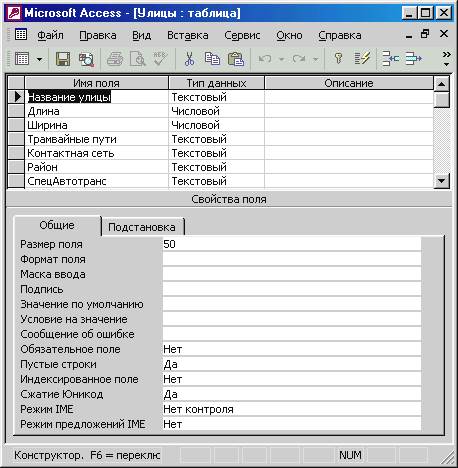
В итоге получаем:

3.3 Формирование списка улиц, ширина проезжей части которых не менее запрашиваемой величины.
Так как это запрос, то открываем закладку – запросы – создание запроса в режиме конструктора. Затем начинаем создавать запрос:
1. Выбираем все необходимые поля
2. В поле «Ширина» в графе Условие отбора ввожу: >=[Введи теширину]
3. Сохраняем запрос
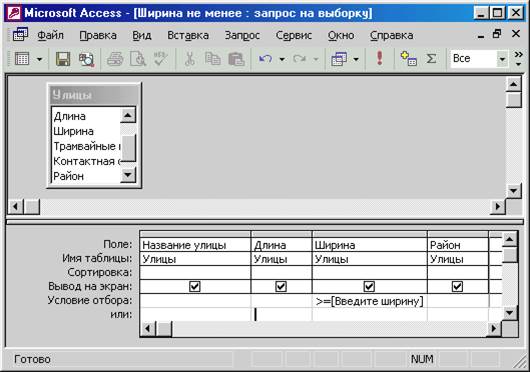
Теперь, при запуске запроса, нас попросят ввести ширину:

Получаем: